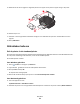Operation Manual
5 Hervat de afdruktaak:
• Als u een bepaalde afdruktaak wilt hervatten, klikt met de rechtermuisknop op de documentnaam en kiest u
Doorgaan of Opnieuw starten.
• Als u alle afdruktaken in de wachtrij wilt hervatten, klikt u op Printer en schakelt u de optie Afdrukken
onderbreken uit.
Voor Macintosh-gebruikers
1 Ga in het Apple-menu naar:
Systeemvoorkeuren > Afdrukken en faxen > selecteer de printer
2 Klik op Open afdrukwachtrij of Printerconfiguratie.
Het wachtrijvenster wordt weergegeven.
3 Hervat de afdruktaak:
• Als u een bepaalde afdruktaak wilt hervatten, selecteert u de documentnaam en klikt u op Hervat.
• Als u alle afdruktaken in de afdrukwachtrij wilt hervatten, klikt u op Hervat printer of Start taken.
Afdruktaken annuleren
Druk op om een afdruktaak te annuleren vanaf het bedieningspaneel van de printer. U annuleert als volgt een
afdruktaak vanaf de computer:
Voor Windows-gebruikers
1 Klik op of Start en vervolgens op Uitvoeren.
2 Typ control printers in het vak Zoekopdracht of Uitvoeren.
3 Druk op Enter of klik op OK.
De printermap wordt geopend.
4 Klik met de rechtermuisknop op het pictogram van de printer en kies Openen of Afdruktaken weergeven.
5 De afdruktaak annuleren:
• Als u een bepaalde afdruktaak wilt annuleren, klikt u met de rechtermuisknop op de documentnaam en kiest
u Annuleren.
• Als u alle afdruktaken in de wachtrij wilt annuleren, klikt u op Printer > Alle documenten annuleren.
Voor Macintosh-gebruikers
1 Klik op het printerpictogram in het Dock.
2 Selecteer in de afdrukwachtrij de taak die u wilt annuleren en klik op Verwijder.
Afdrukken
54